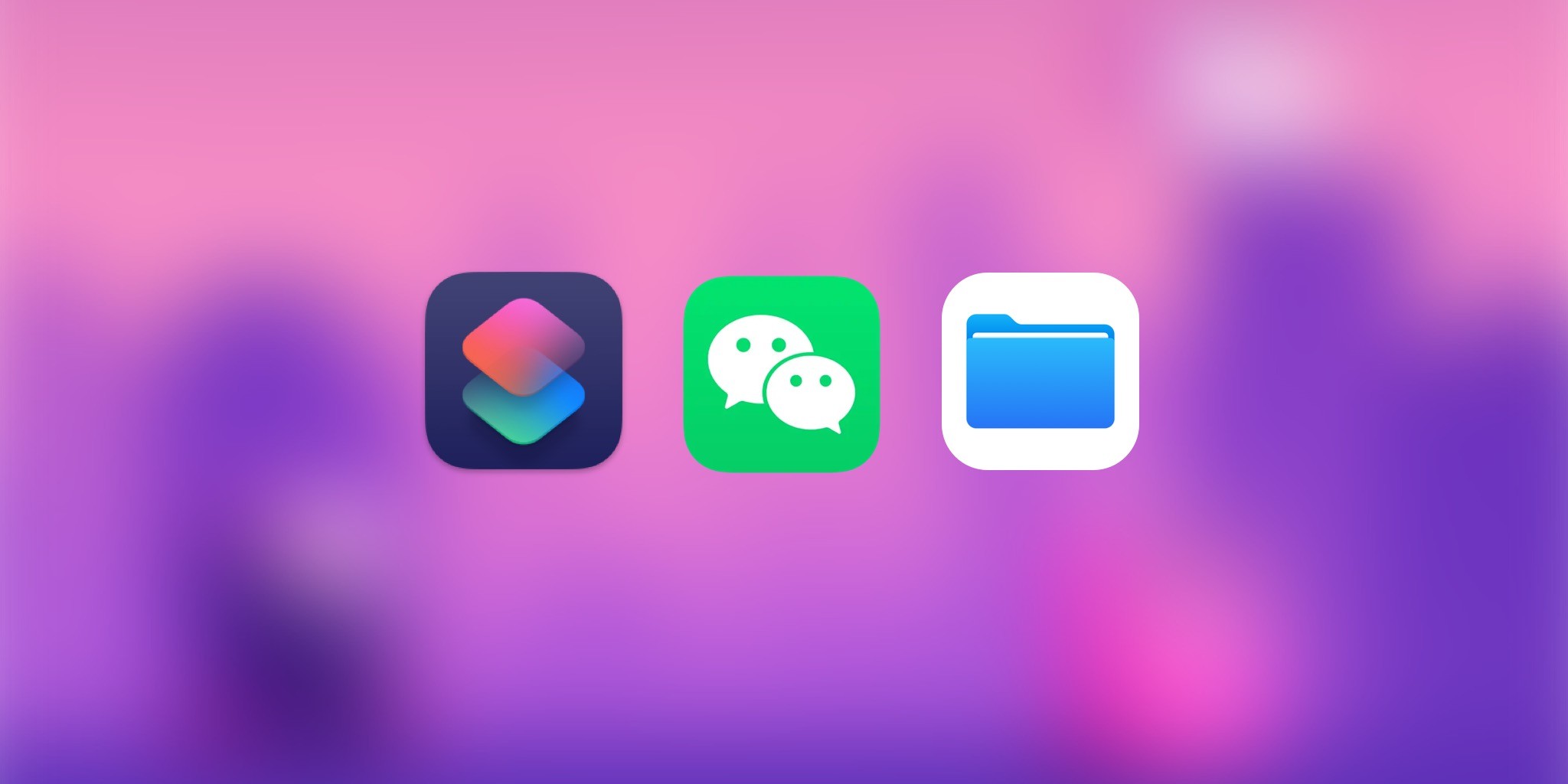微信是自动化的泥沼,任何追求效率的人,在微信生态中都举步维艰——尽管,微信本来也不是为了高效工作而设计的。
但恐怕在中国,微信办公已是既成事实,无论如何如鲠在喉,也很难因噎废食。好在配合一些拐弯抹角的技巧,多多少少尚能挖掘一些自动化空间,过往我已写过批量发送文件和文件重命名,本文再添一笔:批量保存和转存 iPhone 微信中的文件。
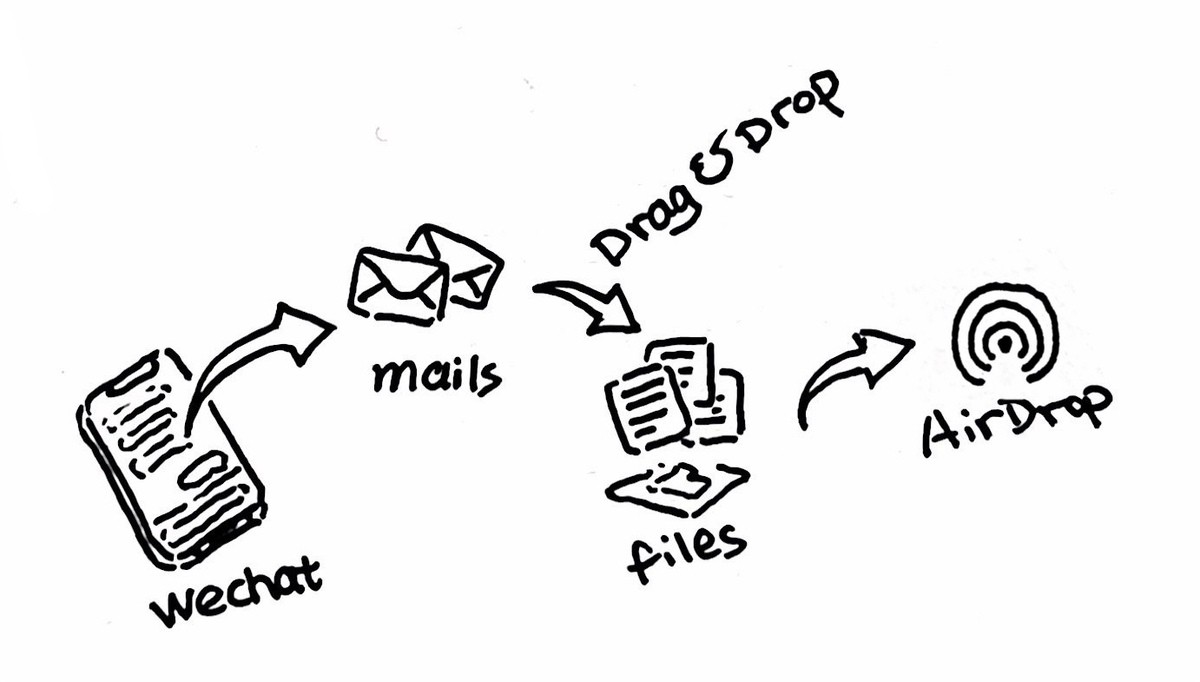
问题描述
相信你也遇到或至少听说过这类人,他们永远不清理聊天历史,像间谍机关一样忠于保留永久档案,换手机了还要想办法先备份再导入,要找文件的时候全靠翻历史记录。显然,多数人难以做到,如果又不勤于整理文件、及时导出,结局就是要用的时候发现文件已经过期或被清理。
偏偏微信遇上大批需导出的文件,基本就是一场噩梦:选择文件,更多打开方式,保存到 Files,其间再遇上 iCloud 抽疯、疯狂给你推荐一个你根本不想要的文件夹1,好不容易保存了一个文件,再重复整套操作,工作量转瞬间膨胀,并且非常容易漏掉文件或重复保存。
归根结底,问题在于微信并未提供传统的文件分享方式,虽然可以批量选中文件,但不能连接到分享菜单(Share Sheet),故无法直接调出 Files,也不能通过 Shortcuts 或其他方式保存到别的位置。
不过,鉴于微信只提供了一种多选途径,故任何批量化操作也只能在此基础上展开:
- 转发、收藏这两个操作限于微信内部,不必考虑;
- “保存至相册”仅适用于图片,同样不逮;
- “下载选中内容”极具误导性,实则指离线保存到微信缓存,而非外部文件夹;
- 最终,还剩一个很陌生的选择:添加至邮件。
邮件,这一绝大多数人视而不见的选项,却成了微信批量导出文件的隐蔽通道。
方案简述
本文方案的核心,就是先将微信文件作为附件放诸邮件,再从邮件中导出文件、保存到 Files,从而将文件解放出来,后续究竟是想要 AirDrop 到电脑2,还是直接在手机上进一步整理,或者同步到 Dropbox,全凭个人需要。
简言之,文本方案首先需要一些准备工序:
- 在 Files 中准备一个文件夹,专门用于收纳微信产生的文件3;
- 方便起见,可参考《用 Shortcuts 在 iPhone 或 iPad 的桌面上添加文件快捷方式》一文,将上一步所得文件夹的快捷方式放置于桌面上。
接着,正式批量保存文件:
- 在微信中多选文件,如果文件尚未下载,可以手动点击“下载选中内容”(这方是其正确用途);
- 添加到邮件——当然,别手滑发送出去——在邮件编辑界面中通过 Drag & Drop 选中所有附件;
- 一手按住附件,另一手操作手机、回到桌面,打开准备工作中备好的 Shortcuts 动作,直达微信专用文件夹;
- 看到绿色的加号按钮后,松手,文件即批量保存至当前文件夹。
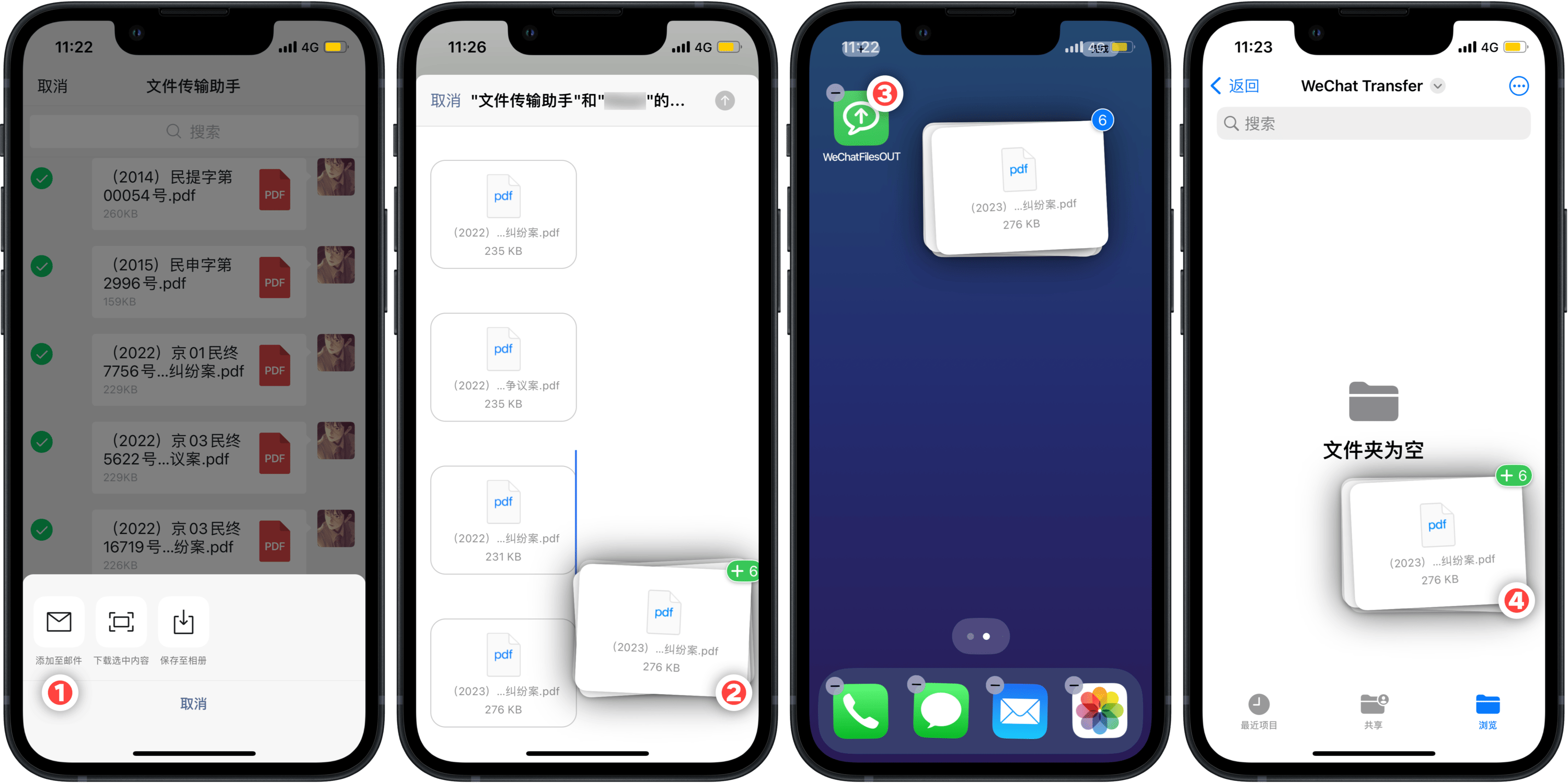
至此,文件已经离开了微信的高墙花园,后续有何想法,就是各人自己的事情了。邮件和 Drag & Drop 均可谓盲点,国人大多不会第一时间想到邮件,而在手机上用 Drag & Drop 的人恐怕也是稀有动物,或许正是因为这些功能都不符合直觉,微信才会网开一面吧。
顺予指出,邮件也可以拖到 DEVONthink To Go 中,并同步到 DEVONthink 桌面端以进一步处理,这是否还有挖掘空间,就留给感兴趣的读者自己研究,也欢迎留言讨论。
小结
或许部分敏感的读者,已经依稀可以摸到微信自动化的进一步面貌。批量发送文件打通了输入一环,导出文件则作用于输出方向,然而两条道路还是太崎岖或者逼仄了,仍有一定操作量,且并不适用于所有类型的文件。
如何更方便地批量保存图片到本地?如何批量发送图片到微信?从电脑 AirDrop 到手机的文件,怎样更快且无遗漏地转到微信?大概只要微信办公的局面一天不变,这些琐事还是会继续卡在喉咙里吧。
可转念一想,若是连微信这样的藩篱都能越过——或勉强翻过——那么途中所积累的自动化经验,可能也弥足珍贵。
🛍 我撰写的付费栏目《独辟蹊径:Shortcuts 设计之道》正在 UNTAG 售卖,详解进阶 Shortcuts 动作设计与管理思路:付费内容链接